Cambiar la región en Steam: guía segura y paso a paso
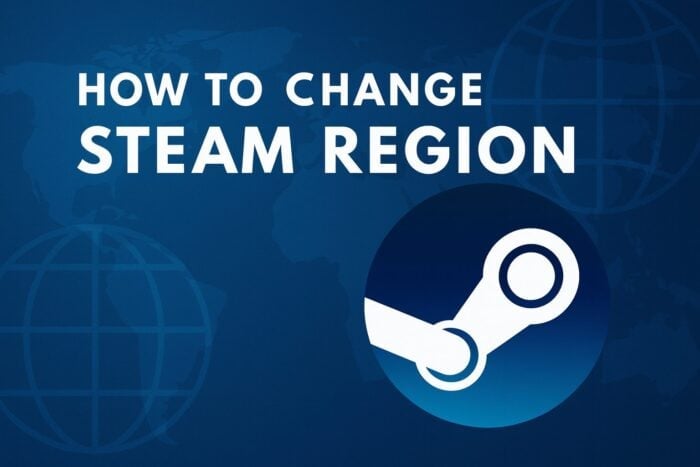
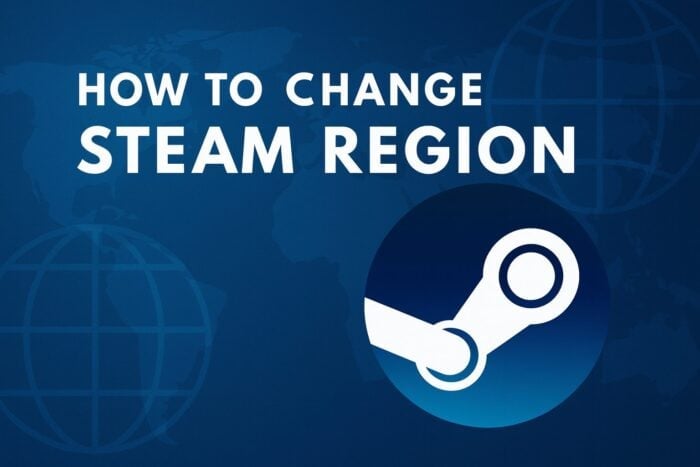
A continuación explico los requisitos, los pasos detallados, alternativas cuando no tienes tarjeta local, riesgos y listas de verificación según tu situación (residente o viajero). Al final encontrarás una pequeña metodología y preguntas frecuentes ampliadas.
Tabla de contenidos
- Requisitos previos rápidos
- Comprueba cuándo puedes cambiar
- Abre la configuración de Steam
- Actualiza el país en la tienda
- Realiza una compra para finalizar
- Usar códigos de Wallet (alternativa)
- Cuándo falla y cómo evitar problemas
- Enfoques alternativos y soporte
- Listas de verificación según tu caso
- Mini‑metodología paso a paso
- Preguntas frecuentes ampliadas
- Resumen y recomendaciones
Requisitos previos rápidos
- Estar físicamente en el país al que quieres cambiar la tienda.
- Tener un método de pago con dirección de facturación del nuevo país, o un código de Steam Wallet del país.
- No usar VPNs ni proxies que oculten tu ubicación real.
1. Comprueba cuándo puedes cambiar
Antes de empezar, asegúrate de que cumples las reglas para cambiar la región.
- Steam permite cambiar la región solo cuando te encuentras físicamente en el nuevo país. Esto lo verifica por IP y por el método de pago.
- Tu método de pago debe corresponder al país objetivo (dirección de facturación local o tarjeta emitida en ese país).
- Steam puede limitar la frecuencia con la que cambias de región; cambios excesivos pueden requerir aprobación del soporte.
Importante: cambiar la región con una VPN o con datos de pago que no coinciden puede provocar restricciones temporales o bloqueo de funciones comerciales en la cuenta.
2. Abre la configuración de Steam
Sigue estos pasos desde el cliente de escritorio (no desde la vista Big Picture):
- Abre la aplicación Steam en tu PC.
- Haz clic en el menú Steam (esquina superior izquierda).
- Selecciona Configuración.
- Ve a Tienda y compras o la sección equivalente donde aparecen las opciones de compra y facturación.
Nota: si estás en Big Picture Mode, vuelve a la vista de escritorio antes de cambiar la configuración de la tienda. (Busca la opción para salir del Modo Big Picture en la ayuda de Steam si lo necesitas.)
3. Actualiza el país en la tienda
Ahora cambia el país de la tienda para que coincida con tu ubicación actual:
- En Tienda y compras, busca la opción País de la tienda.
- Haz clic en Actualizar país de la tienda.
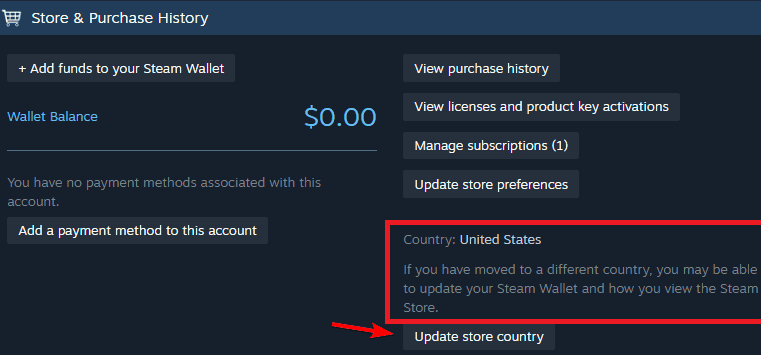
- Steam detectará tu ubicación actual automáticamente (por IP).
- Confirma el país y proporciona un método de pago válido del país seleccionado (tarjeta local o dirección de facturación local).
Si no tienes un método de pago local, sigue el apartado sobre códigos de Wallet más abajo.
4. Realiza una compra para finalizar
Steam suele requerir que completes una compra con el método de pago del país para fijar el cambio de región.
- Haz una compra pequeña (por ejemplo, contenido descargable barato o saldo en Wallet) usando la tarjeta local o método de pago que hayas añadido.
- Una vez la transacción se complete, Steam actualizará la región de tu tienda.
Importante: la transacción debe realizarse con un método asociado al país objetivo; transacciones fallidas por diferencia de facturación o bloqueo del banco impedirán el cambio.
5. Usar códigos de Wallet (alternativa)
Si no tienes una tarjeta local, puedes usar un Steam Wallet code comprado en el país objetivo:
- Compra un código de Steam Wallet válido para el país al que te mudaste (sitios autorizados o tiendas físicas locales).
- Canjea el código en tu cuenta mientras estás físicamente en la nueva ubicación.
- La moneda del Wallet debe coincidir con la del país; de lo contrario, Steam no aplicará el cambio.
Si necesitas ayuda con el canje, busca la sección «Canjear un código de Steam» en la ayuda oficial.
Cuándo falla y cómo evitar problemas (contraejemplos)
- Intento con VPN: si estás en otro país pero usas una VPN para simular residencia, Steam puede detectar la inconsistencia entre IP y método de pago y restringir la cuenta.
- Pago con tarjeta extranjera: usar una tarjeta emitida en tu país anterior sin dirección de facturación local normalmente provoca rechazo del cambio.
- Cambios frecuentes: alternar entre países en pocos meses puede generar bloqueos y la necesidad de contactar soporte.
Cómo evitarlo:
- Realiza el cambio únicamente cuando te hayas mudado realmente.
- Usa métodos de pago y direcciones fidedignas.
- Conserva comprobantes de residencia si el soporte los solicita (factura de servicios, contrato de alquiler, etc.).
Enfoques alternativos y soporte
Alternativas si no cumples los requisitos inmediatos:
- Comprar y canjear un Steam Wallet code local (ver 5).
- Contactar al soporte de Steam y explicar el cambio de residencia adjuntando documentos si te lo solicitan.
- Si eres un viajero temporal y no quieres cambiar la región, mantén tu país original y no intentes modificarlo hasta la mudanza permanente.
Cuando contactar al soporte:
- Si tu intento de cambio es rechazado varias veces.
- Si observas restricciones de la cuenta tras cambiar la región.
Lista de verificación según tu caso
Residente/Persona que se ha mudado permanentemente:
- Estás físicamente en el país.
- Tienes tarjeta o cuenta bancaria local con dirección de facturación.
- Puedes gastar una pequeña cantidad para completar la verificación.
- Conservas comprobantes de residencia por si el soporte los solicita.
Viajero temporal / turista:
- Considera no cambiar la región para evitar problemas.
- Si necesitas comprar desde el país temporal, utiliza una VPN no es seguro; mejor compra tarjetas regalo locales y canjéalas si están permitidas.
Roles técnicos (si gestionas cuentas para terceros):
- Verifica que la persona realmente haya cambiado de país.
- Pide documento que justifique la residencia antes de modificar medios de pago.
Mini‑metodología: pasos prácticos (resumen rápido)
- Conéctate desde el país objetivo sin VPN.
- Abre Steam > Configuración > Tienda y compras.
- Selecciona «Actualizar país de la tienda». Confirma el país.
- Añade un método de pago local o canjea un código Wallet del país.
- Realiza una compra pequeña para finalizar y verifica que la moneda y la tienda cambian correctamente.
Riesgos y mitigaciones (visión rápida)
- Riesgo: bloqueo por uso de VPN. Mitigación: no uses VPN; verifica con tu IP pública.
- Riesgo: pago rechazado por discrepancia. Mitigación: confirma dirección de facturación y contacta al banco.
- Riesgo: solicitudes frecuentes al soporte. Mitigación: realiza cambios solo cuando sea necesario y conserva documentos.
Mini‑glosario (una línea cada término)
- Steam Wallet: saldo digital que se usa para compras dentro de Steam.
- Dirección de facturación: la dirección registrada en la entidad emisora de tu tarjeta.
- Big Picture Mode: vista de Steam optimizada para televisores y controladores.
Preguntas frecuentes ampliadas
P: ¿Puedo cambiar mi región de Steam usando una VPN? R: No. Steam comprueba la IP y la consistencia del método de pago; usar VPN puede derivar en restricciones.
P: ¿Con qué frecuencia puedo cambiar la tienda de Steam? R: No hay un número público, pero Steam limita cambios frecuentes y puede pedir intervención del soporte si detecta abuso.
P: ¿Qué hago si me mudé permanentemente pero no tengo tarjeta local? R: Compra un Steam Wallet code local y canjéalo desde la nueva ubicación; si eso falla, contacta al soporte con pruebas de residencia.
P: ¿Puedo usar una tarjeta virtual extranjera con dirección local? R: Depende del emisor; algunos bancos permiten direcciones locales en tarjetas virtuales, pero Steam puede requerir verificación adicional.
Resumen y recomendaciones finales
Cambiar la región de Steam es un proceso sencillo si cumples las reglas: hazlo desde el país nuevo, con un método de pago local o un código Wallet del país, y evita herramientas que oculten tu ubicación. Guarda comprobantes de residencia por si el soporte los solicita y realiza una compra pequeña para confirmar el cambio.
Resumen de pasos rápidos:
- Verifica ubicación física y medio de pago.
- Abre Steam > Configuración > Tienda y compras.
- Actualiza país y completa una compra.
Si algo sale mal, contacta al soporte de Steam con documentación que pruebe tu mudanza.
Fin.
Materiales similares

Podman en Debian 11: instalación y uso
Apt-pinning en Debian: guía práctica

OptiScaler: inyectar FSR 4 en casi cualquier juego
Dansguardian + Squid NTLM en Debian Etch

Arreglar error de instalación Android en SD
